Бэтмен: Аркхем Сити - одно из самых популярных видеоигр, которые можно поиграть на ПК. Однако, при запуске игры пользователи часто сталкиваются с проблемой - игра открывается в оконном режиме и не удается перевести ее в полноэкранный режим. В этой статье мы рассмотрим пошаговую инструкцию, как включить Бэтмен: Аркхем Сити в полный экран на ПК.
Для начала, стоит отметить, что большинство проблем с запуском игр связаны с настройками графической карты и необходимостью обновления драйверов. Поэтому перед началом процесса включения полноэкранного режима необходимо проверить наличие последних обновлений для вашей графической карты и установить их.
Далее, для того чтобы включить Бэтмен: Аркхем Сити в полный экран на ПК, необходимо выполнить несколько простых действий. В первую очередь, запустите игру и дождитесь загрузки главного меню. Затем, нажмите клавишу Alt + Enter - это должно переключить игру в полноэкранный режим. В случае, если этот метод не работает, вы можете попробовать следующий: зайдите в меню настроек игры и выберите раздел "Display". В этом разделе вам необходимо выбрать опцию "Fullscreen" и нажать на кнопку "Apply". Не забудьте сохранить изменения, после чего перезапустите игру.
Теперь вы знаете, как включить Бэтмен: Аркхем Сити в полный экран на ПК. Эти простые действия помогут вам наслаждаться полноценным игровым процессом и избавят от проблем, связанных с открытием игры в оконном режиме. Не забудьте обновлять драйверы для вашей графической карты и наслаждаться игрой!
Шаг 1: Откройте игру
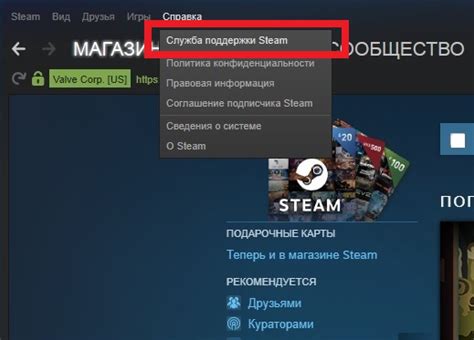
Первым шагом для того, чтобы включить Бэтмен: Аркхем Сити в полный экран, необходимо открыть игру. Для этого можно использовать ярлык на рабочем столе или найти ее в меню "Пуск".
Если вы приобрели игру через платформу Steam, найдите ее в вашей библиотеке игр и нажмите кнопку "Играть". Игра запустится в оконном режиме.
Также, можно запустить игру через командную строку. Для этого откройте "Командную строку" из меню "Пуск" и введите путь к исполняемому файлу игры. Например, для игры в Steam это будет похоже на "C:\Program Files (x86)\Steam\steamapps\common\Batman Arkham City\Binaries\Win32\BatmanAC.exe". Затем нажмите клавишу "Enter" и игра запустится.
Важно помнить, что перед тем, как переходить к следующему шагу, необходимо дождаться полной загрузки игры.
Шаг 2: Нажмите на клавишу "Alt-Enter"
Когда вы запустили игру "Бэтмен: Аркхем Сити" на своем компьютере, вы, возможно, заметили, что она запускается в оконном режиме по умолчанию.
Если вы хотите запустить игру в полноэкранном режиме, вам нужно нажать на клавишу "Alt-Enter".
Этот быстрый способ переключения между оконным и полноэкранным режимом работает не только в игре "Бэтмен: Аркхем Сити", но и во многих других играх на ПК.
Шаг 3: Используйте настройки игры

После того, как вы перешли в оконный режим, откройте настройки игры, чтобы настроить разрешение экрана на вашем компьютере. Некоторые пользователи могут иметь проблемы с отображением игры на ноутбуках или других устройствах с высоким разрешением, поэтому убедитесь, что вы выбрали соответствующую настройку в меню игры.
В меню настроек игры убедитесь, что установлено разрешение, соответствующее разрешению вашего монитора. Если вы находитесь в полноэкранном режиме, вы можете выбрать разрешение экрана, которое предлагает игра. Если вы находитесь в оконном режиме, вы можете изменить разрешение экрана в соответствии с вашими предпочтениями.
Также в меню настроек игры вы можете настроить другие параметры, такие как качество графики, настройки звука и управление. Многие игры имеют функцию автоматической настройки, которая выберет оптимальные настройки для вашего компьютера, так что вы можете использовать эту функцию для установки наиболее оптимальных настроек для вашей системы.
После того, как вы настроили режим полноэкранного отображения и выбрали наиболее подходящее разрешение экрана и другие параметры, вы готовы начать играть в Бэтмен: Аркхем Сити на полный экран.
Шаг 4: Настройте разрешение экрана
Для того, чтобы настроить разрешение экрана в игре "Бэтмен: Аркхем Сити", следуйте инструкциям ниже:
- Откройте игру и перейдите в Настройки;
- В разделе Настройки графики найдите раздел "Разрешение экрана";
- Выберите нужное разрешение из списка;
- Нажмите на кнопку "Применить" для сохранения настроек.
Важно учитывать, что выбранное разрешение должно соответствовать разрешению вашего монитора, чтобы избежать искажений и нечёткости изображения.
Шаг 5: Нажмите "Применить" и "ОК"
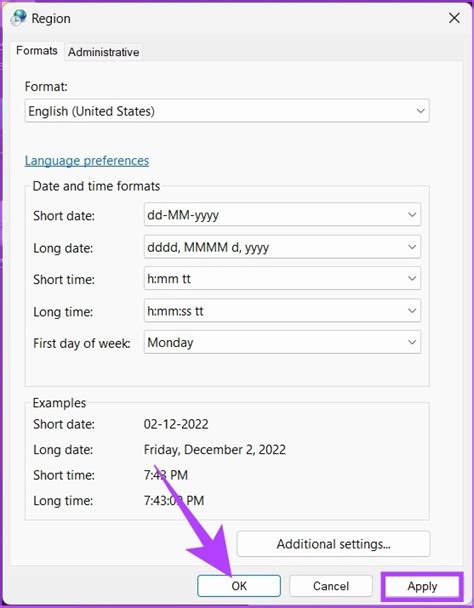
После того, как вы выбрали нужное разрешение экрана в настройках игры Бэтмен: Аркхем Сити, нужно нажать кнопку "Применить". Это позволит сохранить изменения и применить новое разрешение к игре.
Затем нажмите на кнопку "ОК", чтобы закрыть окно настроек и вернуться к игре на полный экран. Обязательно запомните, каким способом вы вошли в настройки игры, чтобы в будущем быстро опять их найти.
Если вы испытываете какие-либо проблемы со включением игры Бэтмен: Аркхем Сити в полный экран, обратитесь за помощью к сообществу геймеров или технической поддержке игры.
Вопрос-ответ
Как включить полноэкранный режим в Бэтмен: Аркхем Сити?
Чтобы включить полноэкранный режим в Бэтмен: Аркхем Сити, щелкните правой кнопкой мыши по ярлыку игры на рабочем столе или в меню "Пуск", выберите "Свойства", перейдите на вкладку "Совместимость" и установите флажок напротив "Запустить в полноэкранном режиме".
Почему я не могу включить полноэкранный режим в Бэтмен: Аркхем Сити?
Если у вас возникают проблемы с включением полноэкранного режима в Бэтмен: Аркхем Сити, возможно, вам нужно обновить драйверы графической карты и/или монитора. Также, попробуйте запустить игру от имени администратора или изменить разрешение экрана.
Как изменить разрешение экрана в Бэтмен: Аркхем Сити?
Чтобы изменить разрешение экрана в Бэтмен: Аркхем Сити, запустите игру и перейдите в меню настроек. Затем выберите вкладку "Графика" и найдите параметр "Разрешение экрана". Выберите желаемое разрешение и нажмите "Применить".
Почему при включении полноэкранного режима в Бэтмен: Аркхем Сити экран становится черным?
Если при включении полноэкранного режима экран становится черным, возможно, проблема связана с настройками графического драйвера. Попробуйте обновить драйверы графической карты и/или установить новые настройки драйвера, поддерживающие игру.
Как сделать Бэтмен: Аркхем Сити на весь экран без полноэкранного режима?
Чтобы сделать игру на весь экран без полноэкранного режима, запустите Бэтмен: Аркхем Сити и перейдите в меню настроек. Затем выберите вкладку "Графика" и найдите параметр "Размер окна". Выберите желаемый размер и нажмите "Применить".







